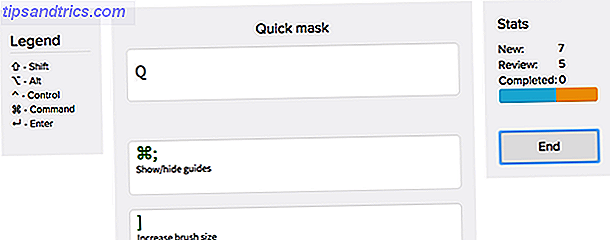Hvis du er en som arbeider for større produktivitet på datamaskiner, vet du sikkert at å måtte bytte mellom tastaturet og musen i midten av arbeidet ditt er så smertefullt. Mens tastaturbuffere kan bruke snarveier til å forbli på tastaturet. 10 Nyttige Ubuntu-tastaturgenveier som du kanskje ikke vet 10 Nyttige Ubuntu-tastaturgenveier som du kanskje ikke vet Les mer, hva om du for det meste samhandler med musen? Eller hva om du ikke vil huske snarveisnøkler?
Hvis du er en som arbeider for større produktivitet på datamaskiner, vet du sikkert at å måtte bytte mellom tastaturet og musen i midten av arbeidet ditt er så smertefullt. Mens tastaturbuffere kan bruke snarveier til å forbli på tastaturet. 10 Nyttige Ubuntu-tastaturgenveier som du kanskje ikke vet 10 Nyttige Ubuntu-tastaturgenveier som du kanskje ikke vet Les mer, hva om du for det meste samhandler med musen? Eller hva om du ikke vil huske snarveisnøkler?
Vel, løsningen er skjermhandlinger. Linux tilbyr en rekke måter å få skjermens handlinger på. Her er to måter å få skjermhandlinger på Ubuntu-skrivebordet (dette vil også fungere for andre distros. Menyer og navn kan variere):
Bruke Compiz Fusion
Jeg antar at du har Compiz Fusion. Ellers kan du installere den via Synaptic.
Følg disse trinnene for å få skjermhandlinger
- Installer Simple Compizconfig-settings-manager. Du kan gjøre dette ved å utstede følgende kommando på terminalen sudo apt-get install simple-ccsm
- Gå til System> Innstillinger> Simple Compiz Config Settings Manager
- Velg kantkanten. Klikk på et hvilket som helst område som er merket som lest og velg handlingen du vil utføre ved å flytte musen til den aktuelle kanten / delen av skjermen.
Du kan også gjøre dette fra CompizConfig Settings Manager (ccsm) hvis du har installert det og ikke vil installere den enkle Compizconfig Settings Manager (ja jeg vet, navnene er ganske håndfulle). For å gjøre det via ccsm, besøk bindingsfanen for skala, expo, roter kube og skiftbryterens plugins og der finner du et alternativ for å angi de "hot-områdene" der du vil at effektene skal utløses fra.

Bruke Brightside
Compiz Fusion gir deg mulighet til å få skjermhandlinger, men det er ikke nødvendigvis den beste måten. For det kan du bare utløse effekter og viewport-brytere. Et annet program for å lage skjermhandlinger er Brightside. For å bruke Brightside, følg disse trinnene:
- Installer Brightside ved å utstede følgende kommando:
sudo apt-get install brightside
- Etter at installasjonen er fullført, skriv inn
Bright-egenskaper
på terminalen.
- Følgende vindu vises. Aktiver skjermhandlinger som du vil. Du kan også opprette handlinger for alle for hjørner og skjermkanter. Du kan dempe volum, starte skjermsparer, hindre skjermsparer fra å starte, angi DPSM standby, suspender eller av modus, byttevisning skrivebord.

Det er en siste ting du kan gjøre som alene gjør Brightside til en morder. Det er muligheten til å kjøre egendefinerte kommandoer på noen av hjørnene. Dette åpner for en rekke muligheter. Du kan koble til og koble fra internettforbindelser, avslutte, starte om, åpne terminaler og hva som ikke. Mulighetene er kun begrenset av fantasien din her!
Hvis du bruker begge metodene, får du hvert område å utføre to handlinger! Nøye planlegging av dette kan vise seg å være nyttig, men hvis du ser ting du ikke hadde forventet å se, må du ikke bruke begge metodene!
Liker du begrepet skjermhandlinger? Bruker du noen andre programmer? Hva gjør KDE-brukere? (Når jeg brukte KDE-vei tilbake, pleide det å være i Control Center, Desktop -> Window Behavior, "Advanced" -fanen -> "Active Desktop Borders" ) Er det fortsatt det samme i KDE 4.x?
(By) Varun Kashyap - En programmerer, tech entusiast, blogger som sterkt tror på åpen kildekode. Besøk hans TechCrazy Blog hvor han blogger om nyeste på nettet, tech tips, tweaks og hacks!



![Fang bildetyver med hvem stjal bildene mine og legg det til fem flere bruksområder [Firefox]](https://www.tipsandtrics.com/img/internet/111/catch-image-thieves-with-who-stole-my-pictures.jpg)